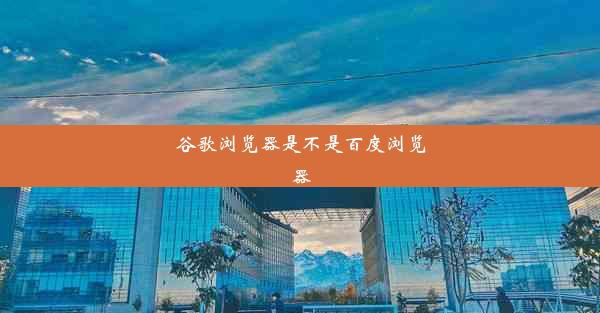电脑谷歌浏览器打不开网页

在日常生活中,使用电脑谷歌浏览器时遇到打不开网页的情况并不少见。这种情况可能会给用户的工作和生活带来不便。本文将针对谷歌浏览器无法打开网页的问题进行详细分析,并提供解决方案。
二、原因分析
1. 网络连接问题:检查您的网络连接是否正常。如果网络连接不稳定或已断开,谷歌浏览器将无法访问网页。
2. 浏览器缓存问题:浏览器缓存可能会存储过时的数据,导致无法正确加载网页。清除缓存可能是解决问题的第一步。
3. 浏览器插件冲突:某些插件可能与谷歌浏览器发生冲突,导致无法正常打开网页。
4. 浏览器设置问题:谷歌浏览器的某些设置可能被错误修改,影响了网页的正常加载。
5. 系统问题:操作系统中的某些问题也可能导致谷歌浏览器无法打开网页。
三、解决方法一:检查网络连接
1. 打开电脑上的网络连接设置,确保网络连接正常。
2. 尝试重新启动路由器或调制解调器。
3. 如果是无线网络,检查信号强度,确保设备与路由器之间的连接稳定。
四、解决方法二:清除浏览器缓存
1. 打开谷歌浏览器,点击右上角的三个点,选择设置。
2. 在设置页面中,找到隐私和安全部分,点击清除浏览数据。
3. 在弹出的窗口中,勾选缓存选项,然后点击清除数据。
五、解决方法三:禁用插件
1. 在谷歌浏览器中,点击右上角的三个点,选择更多工具。
2. 点击扩展程序,在扩展程序列表中禁用可能引起问题的插件。
六、解决方法四:检查浏览器设置
1. 在谷歌浏览器中,点击右上角的三个点,选择设置。
2. 在设置页面中,检查网络部分,确保使用系统代理设置选项被勾选。
3. 如果有其他异常设置,尝试恢复默认设置。
七、解决方法五:检查操作系统
1. 如果怀疑是操作系统的问题,可以尝试更新操作系统到最新版本。
2. 如果问题依旧,可以尝试在安全模式下启动电脑,看是否能够解决问题。
谷歌浏览器无法打开网页的原因可能多种多样,但通过上述方法,大多数问题都可以得到解决。在遇到此类问题时,用户可以按照上述步骤逐一排查,直到找到解决问题的方法。保持浏览器的更新和系统的维护也是预防此类问题的重要措施。